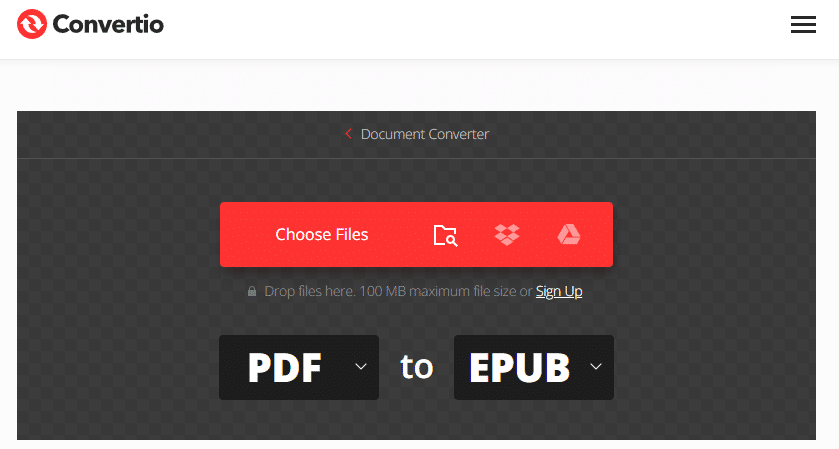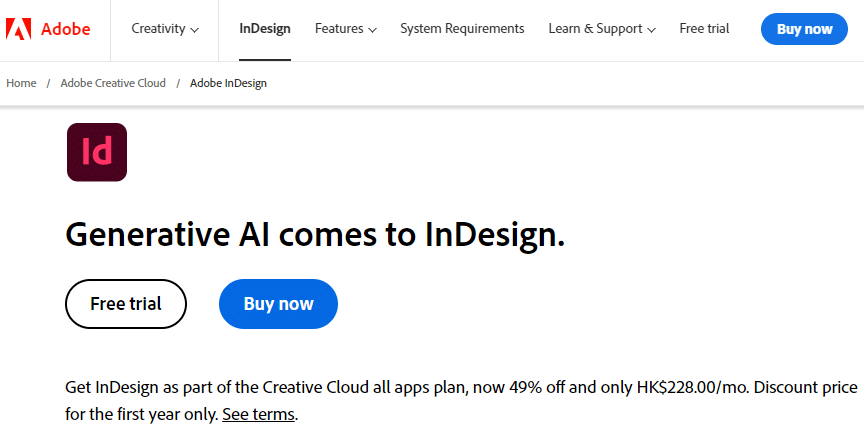Îți poți imagina că ai 20 de cărți cu tine în timpul unei călătorii? V-ați permite să aveți dureri de spate la fiecare călătorie pe care o faceți? Evită stresul de a pierde cartea ta preferată sau călătorește ușor și adu-ți întreaga bibliotecă cu tine! Este cu adevărat posibil?
Da, acum este posibil să purtați cu dvs. nu doar 20, ci întreaga bibliotecă fără a vă compromite spatele - da, durerile de spate vă vor bântui. Trăind în această lume modernizată, multe lucruri sunt posibile fără a părăsi locul tău. Toate lucrurile se pot face pe laptopurile, tabletele și smartphone-urile dvs. Poți să citești știri, să faci tranzacții bancare, să-ți plătești facturile online, să comunici cu familia și prietenii, să asculți muzică, să lucrezi prin e-mail, să surprinzi momente, să urmărești serialele tale preferate și, în sfârșit, să citești cărțile tale prețioase.
Ce este EPUB?
Publicația electronică, cunoscută și sub numele de EPUB, permite cititorilor să deschidă fișiere folosind software-ul de citire pe dispozitivele noastre. Nu puteți deschide singur un fișier EPUB fără a respecta aplicațiile care pot fi descărcate de pe web, Google Play Store pentru Android și App Store pentru utilizatorii Apple. Aplicațiile populare sunt Ebook, Nook, Kindle, Adobe Reader, Hobo și altele asemenea. Unele cărți ePub sunt gratuite, în timp ce altele pot fi cumpărate de pe internet. Există o mulțime de biblioteci digitale care le vând.
Oamenii pasionați de scris încep de obicei prin a-și crea propriile cărți electronice și le încarcă online. Pentru a aprecia mai mult, putem face EPUB în 4 moduri:
1. Cuvânt
Pentru a converti documentele docx în EPUB, aveți nevoie Software de conversie a cărților electronice pentru aceasta. Poate fi o aplicație sau pur și simplu o convertește online, gratuit. Există mai multe instrumente de conversie Word în EPUB, aici vă prezentăm Convertio, un site web puternic de conversie online, puteți face acest lucru manual. Salvați fișierul cu extensia .docx și trageți-l în biblioteca de conversie. (Asigurați-vă că aveți software de conversie vizat pentru a face acest lucru). Nu există altă modalitate de a face acest lucru fără instrumente de conversie. Acum există instrumente de conversie online. Doar apăsați pe Google și convertiți imediat.
2. PDF
PDF este un fișier utilizat pe scară largă, versatil în multe privințe, deoarece păstrează bine imaginile și textul într-o varietate de dispozitive. Cu toate acestea, unele fișiere PDF nu se ajustează în consecință în cititoarele de cărți electronice, prin urmare un fișier EPUB este încă obligatoriu.
3. Indesign
Acest program este realizat de Adobe. Folosit pe scară largă de majoritatea designerilor de cărți atunci când vine vorba de crearea de cărți tipărite. Este o modalitate populară pentru designeri și creatorii de conținut creați cărți în InDesign. Cărțile create cu Indesign pot fi exportate în format EPUB.
4. HTML și XML
Acesta este un proces lung. Dacă intenționați să utilizați acest lucru, salvați codul HTML ca fișier MOBI sau EPUB. De obicei, EPUB este bazat pe XML. Pur și simplu creați fișiere XML, colectați-le împreună și numiți-le EPUB. Pașii principali de mai jos:
- Pasul 1: Creați codul HTML
Scrieți în HTML cu CSS pentru stil. Mai bine să începeți cu XHTML, astfel încât să nu trebuie să convertiți HTML în XHTML. Capitole separate pentru fiecare fișier. Strânge-le pe toate împreună și scoate-le într-un folder. Este predispus la erori, așa că trebuie să urmăriți codurile în timp ce lucrați.
- Pasul 2: Creați un fișier de tip MIME
Într-un editor de text, deschideți un document nou cu acesta: aplicație/epub+zip
Salvați fișierul ca „tip mime”, nu este necesară nicio extensie și puneți fișierul în folderul cu restul fișierelor XHTML.
- Pasul 3: Foi de stil
Creați un fișier pentru stilurile de carte: foaie de stil.css
Și celălalt set de foi: page_styles.css
Fișierele pot fi create cu nume de fișiere diferite, atâta timp cât vă puteți aminti.
- Pasul 4: Imaginea de copertă
Imaginea trebuie salvată ca fișier JPG cu un fișier de maximum 64 KB. Alegeți-le cu înțelepciune, deoarece vă va ajuta foarte mult la comercializarea cărții dvs. odată ce ați publicat-o.
- Pasul 5: Pagina de titlu
Creați un fișier XHTML: titlepage.xhtml
Cuprins
Creați un fișier XHTML: toc.ncx
Fișier XML container
Creați un fișier XHTML: container.xml
Salvați-l într-un subdirector sub fișierele HTML.
- Pasul 6: Lista de conținut
Creați un fișier XHTML: continut.opf
Acest fișier include metadatele dvs. despre carte: autor, data publicării, genul etc.)
Subdirector: META-INF
După ce aveți toate datele salvate în folderul dvs., utilizați un program de arhivă de fișiere zip pentru a arhiva directorul. Schimbați numele extensiei de la .zip la .epub.
- Pasul 7: Testare
Poate doriți să testați cartea înainte de a o da publicului. Va fi încercare și eroare la prima încercare. Asigurați-vă că aveți răbdare cu asta. Dacă nu se afișează corect, utilizați un software conform pentru a corecta problemele.
Concluzie
După ce ai trecut peste principalele 4 moduri de a crea o carte EPUB, te simți inspirat? De fapt, este mult mai ușor să-ți creezi unul singur cu instrumentul potrivit. Flip PDF Plus Pro este un software de ultimă generație pentru publicații digitale care vă convertește fișierele PDF sau imaginile în cărți electronice HTML5 care transformă paginile. Se evidențiază de restul pentru setul său de caracteristici robuste, cum ar fi machete bine concepute, o interfață drag-and-drop și un editor multimedia intuitiv. Este ușor pentru oricine să creeze cărți EPUB captivante și bogate în multimedia. Încercați-l pentru a vă ridica conținutul la noi culmi!
Convertiți-vă PDF-ul într-un Flipbook cu ușurință